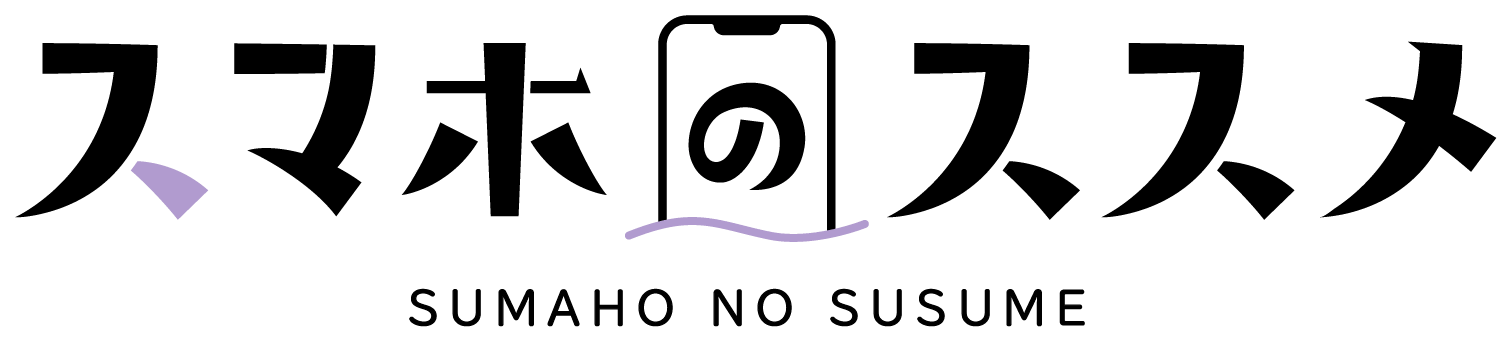楽天モバイルといえば、使った分だけ支払うわかりやすいワンプランで、たくさん使う人にもあまり使わない人にも人気のキャリアです。
楽天モバイルのキャンペーンを使って、そろそろ新しいスマホに機種変更したい!という人に向けて、機種変更の方法を詳しく解説します。
あわせて、楽天モバイル機種変更の注意点なども紹介します。
楽天モバイルで機種変更する予定だけどやり方が分からない、どの機種にするべきか悩んでいるという人はぜひ参考にしてください。
端末がまだ決まってない時は、中古スマホもおすすめです。
人気の中古スマホ販売店では、楽天モバイルで使えるSIMフリー端末を安く購入することができます。
例えば「ReYuuストア」なら全商品保証付きで、購入後の初期不良にも対応してくれる安心感があります。

本記事では楽天モバイルで2回線目を追加で申し込む方法について解説します。 仕事のサブ端末や家族に持たせる用の端末など、2...
楽天モバイルで機種変更する方法3つ

現在、楽天モバイルの機種変更には3つの方法があります。
3つの方法について詳しく紹介しますので、自分に合った方法で機種変更を行いましょう。
楽天モバイル公式サイト
楽天モバイル公式サイトのmy 楽天モバイルにアクセスすれば、機種変更が可能です。
楽天モバイル公式サイトでは、時間がない人でも24時間自宅で手続きができるので、忙しくてまとまった時間が取れない人におすすめです。
すべて自分で作業をしなければならないため、慣れていない人は不安かもしれませんが、手続きはとても簡単です。
楽天モバイルアプリ
楽天モバイルアプリでも、機種変更が可能です。
WEBサイトを利用するかアプリを利用するかだけの違いで、機種変更の作業内容は楽天モバイル公式サイトと基本的に同じ作業です。
なかなか店舗に行く時間がない人はアプリもおすすめです。
楽天モバイルショップ
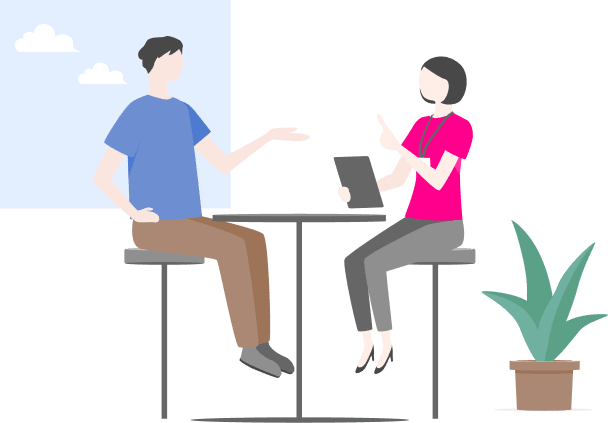
楽天モバイルショップ(店舗)でも機種変更が可能です。
公式サイトやアプリでの機種変更は簡単ですが、どうしても不安な方・苦手な方はショップでプロにやってもらいましょう。
なお、すべての楽天モバイルショップで機種変更に対応しているわけではないため、注意が必要です。
お近くの楽天モバイルショップが機種変更に対応しているかどうかは、以下の手順で調べられます。
- 楽天モバイル公式サイトへアクセスしメニューから「ショップ(店舗)」を選択する
- 店舗名や都道府県などで近くのショップ(店舗)を検索する
- 対応サービス・店舗条件欄に「機種変更」が記載されているかを確認する
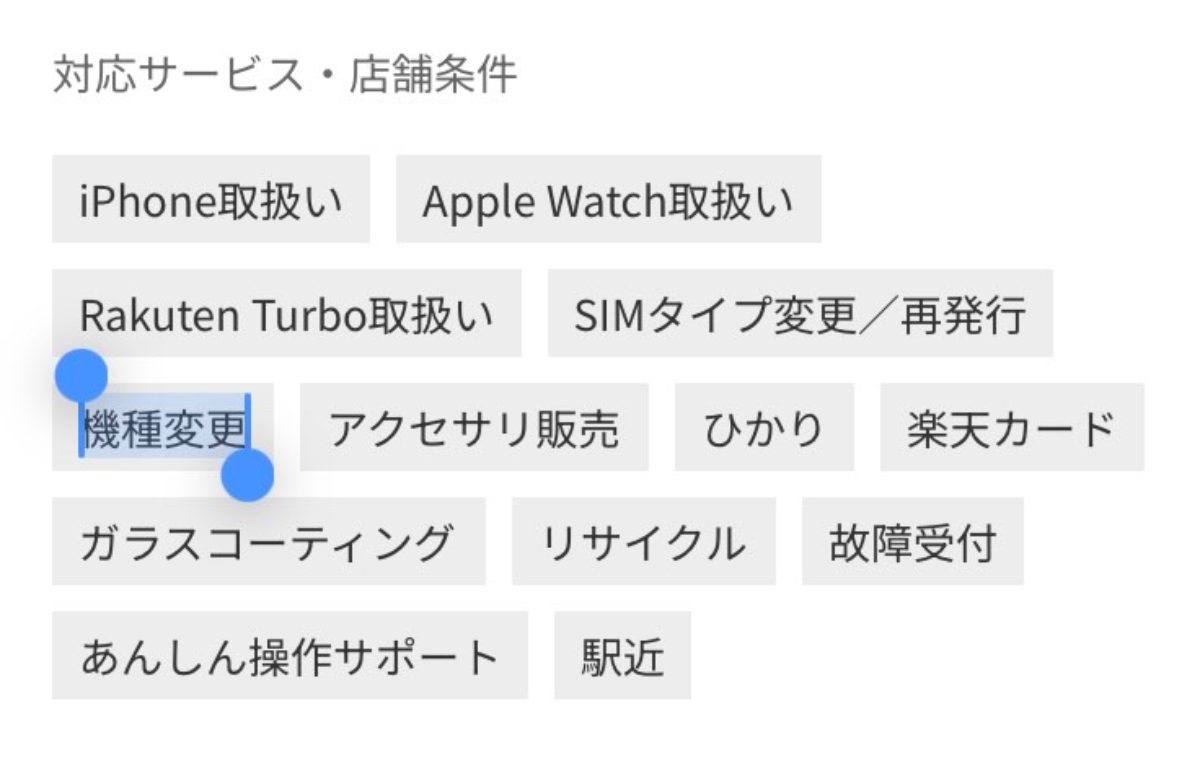
楽天モバイルの機種変更をショップでおこなう場合は、事前予約をしてから店舗へ行くとスムーズに手続きができます。
また、手続き時には以下のものが必要になるため忘れずに用意していきましょう。
手続きに必要なもの
- 本人確認書類
- 楽天会員ユーザID、パスワード
- クレジットカード、銀行口座情報
\公式サイトをチェック!/![]() 楽天モバイル公式ショップを見る
楽天モバイル公式ショップを見る
楽天モバイルの機種変更を自分でする際の事前準備
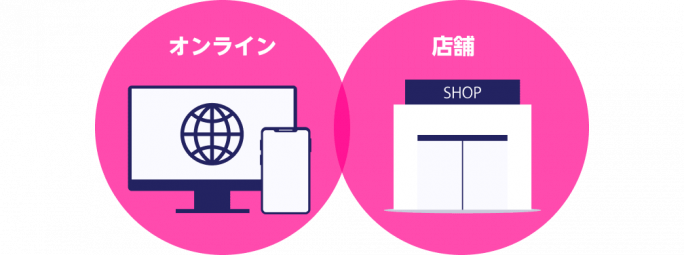
どの方法で機種変更するか決めたら、機種変更の事前準備をおこないましょう。
機種変更にはこの事前準備が一番大切といっても過言ではないため、しっかりとおこなってくださいね。
スマホのSIMタイプを確認する
まずは今使っているスマホのSIMタイプを確認します。
SIMカードとは、契約者情報が記録された小型のICカードのこと。これをデバイスに挿入することで電話やデータ通信を利用できます。
このように物理的なSIMカードがある一方で、スマホにSIMが内蔵された「eSIM」タイプも存在します。
SIMタイプによって機種変更の際の手続きが異なるため、まずは今使っているスマホのSIMタイプを確認しましょう。
今使っているスマホのSIMタイプを確認する手順は、次のとおりです。
- 「my 楽天モバイル」にログインして「申し込み履歴」を選択する
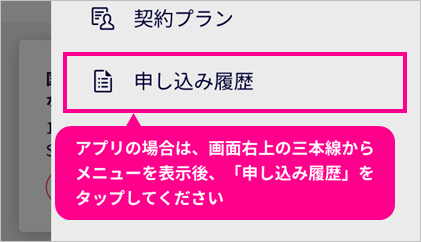
- 「回線開通完了」と記載された最新の申込番号を選択する
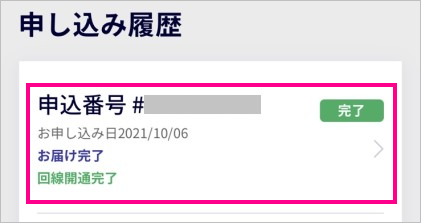
- 確認したい回線の電話番号であることを確認し、赤枠内のアイコンを確認する
【SIMカードを使用中の場合】
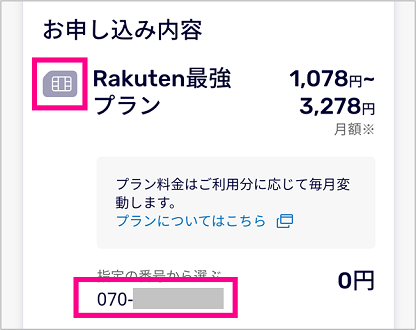
【eSIMを使用中の場合】
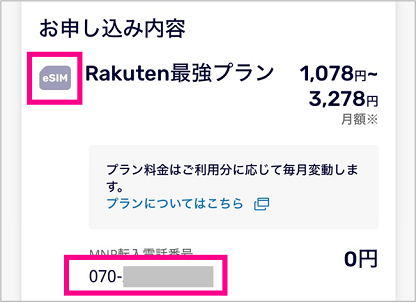
(※全手順をみる場合は「全て表示」をクリック)
データ移行・バックアップをおこなう
SIMタイプが確認できたら、次はデータ移行の準備をしましょう。
現在使っているスマホと新しいスマホがiPhoneなのかAndroidなのかで異なりますので、以下の手順を参考にしてください。
iPhone/AndroidからAndroidに移行する場合
iPhone/Androidから、Androidに移行する場合のパターンを見ていきましょう。
- 移行前の製品で「Googleドライブ」アプリをダウンロードして開く
- メニューアイコン→「バックアップ」をタップ
- 移行したい項目をタップ
- 移行後の製品でGoogleアカウントにログイン
- 「設定」→「同期」で、移行したい項目がオンになっていれば同期が開始
AndroidからiPhoneに移行する場合
AndroidからiPhoneに移行する場合のパターンを見ていきましょう。
- 移行前のデバイスで「iOSに移行」アプリをダウンロードして開く
- 移行後のAppleデバイスの電源を入れ案内にそって設定
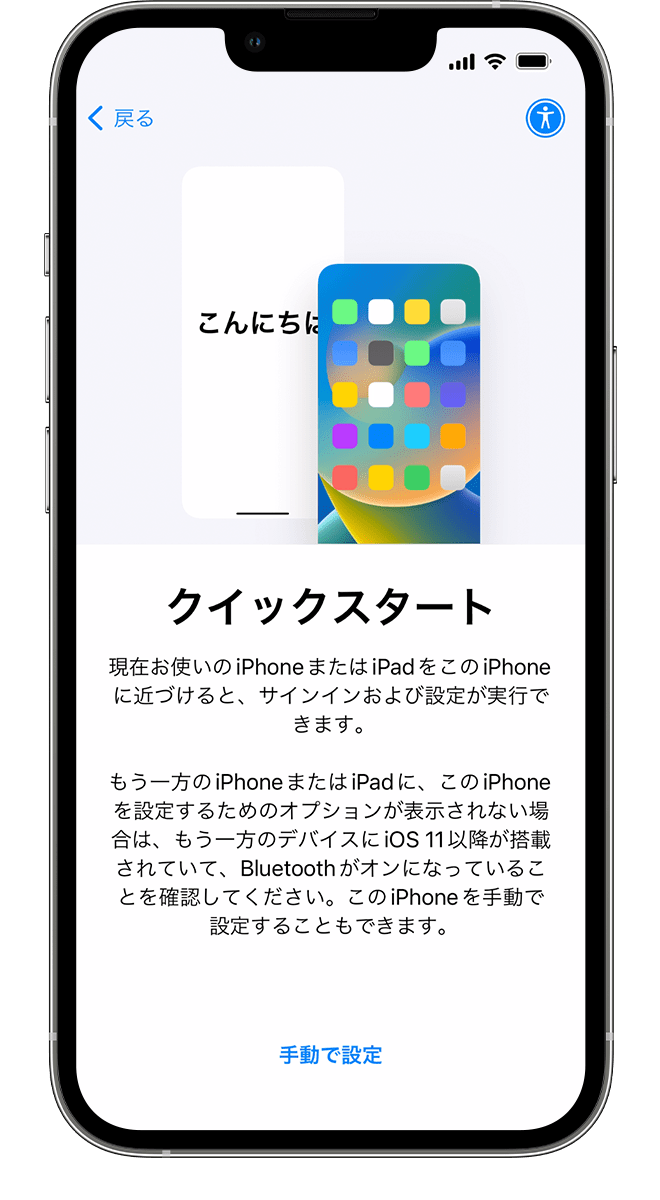
- 「Appとデータ」画面が表示されたら「Androidからデータを移行」をタップ
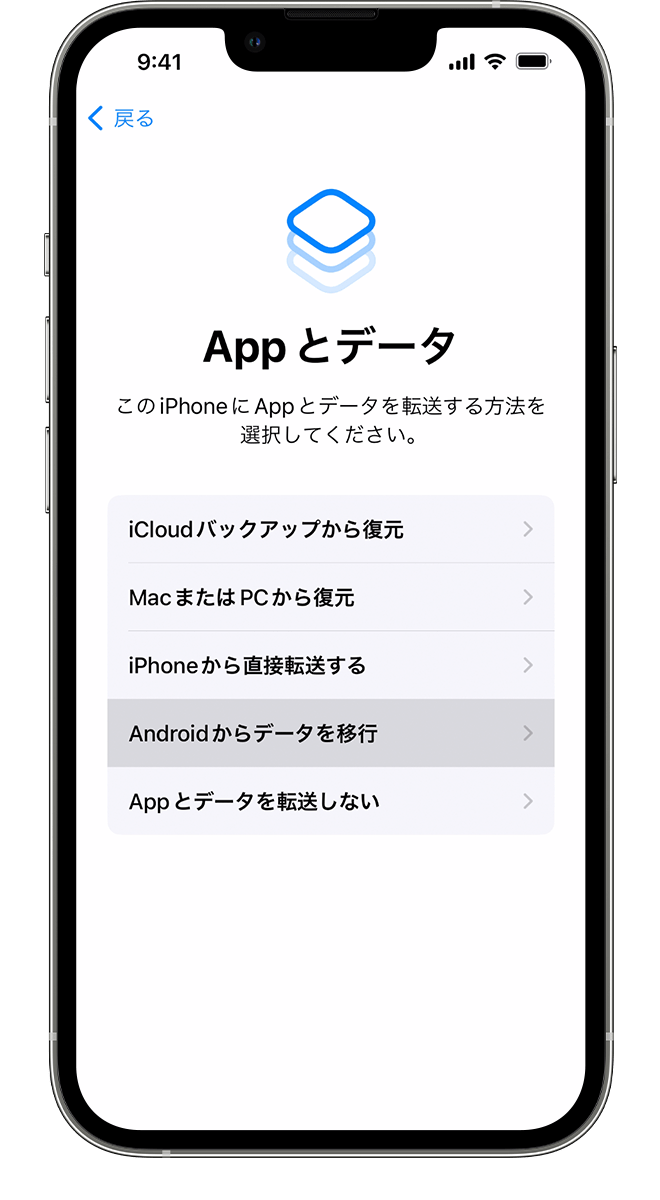
- 移行後のAppleデバイスで10桁または6桁のコードが表示される
- 移行前のデバイスにコードを入力する
- 移行後のAppleデバイスで作成された一時的なWi-Fiに接続する
- 移行前のデバイスで転送するコンテンツを選択し「続ける」をタップ
(※全手順をみる場合は「全て表示」をクリック)
iPhoneからiPhoneに移行する場合(iCloudを使用する方法)
iPhoneからiPhoneに移行する場合(iCloudを使用する方法)のパターンを見ていきましょう。
- 移行前のデバイスで「設定」から「アカウント」を選択の上「iCloud」をタップ
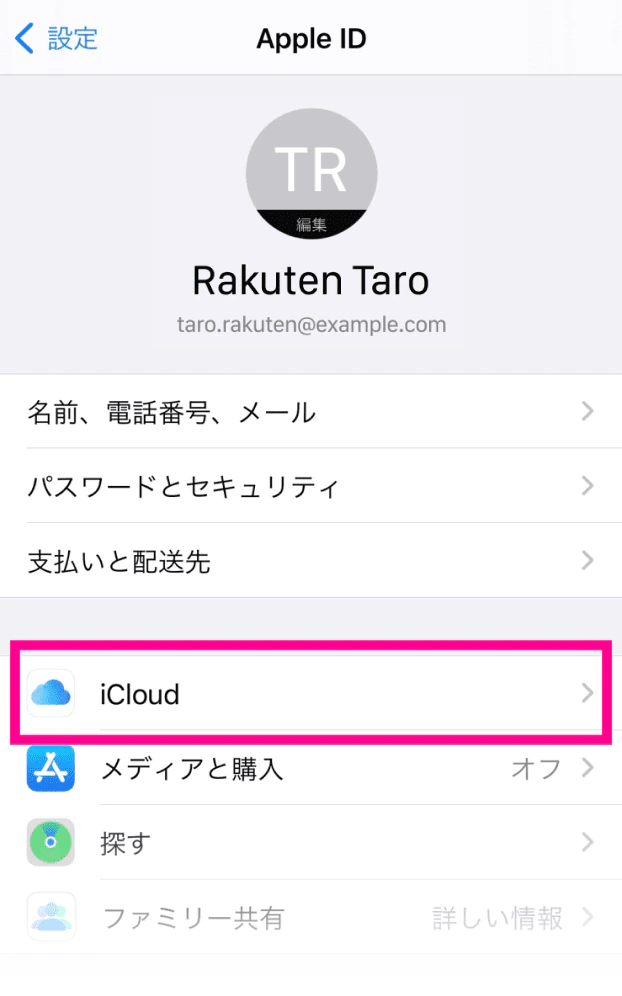
- 「iCloudバックアップ」をタップ
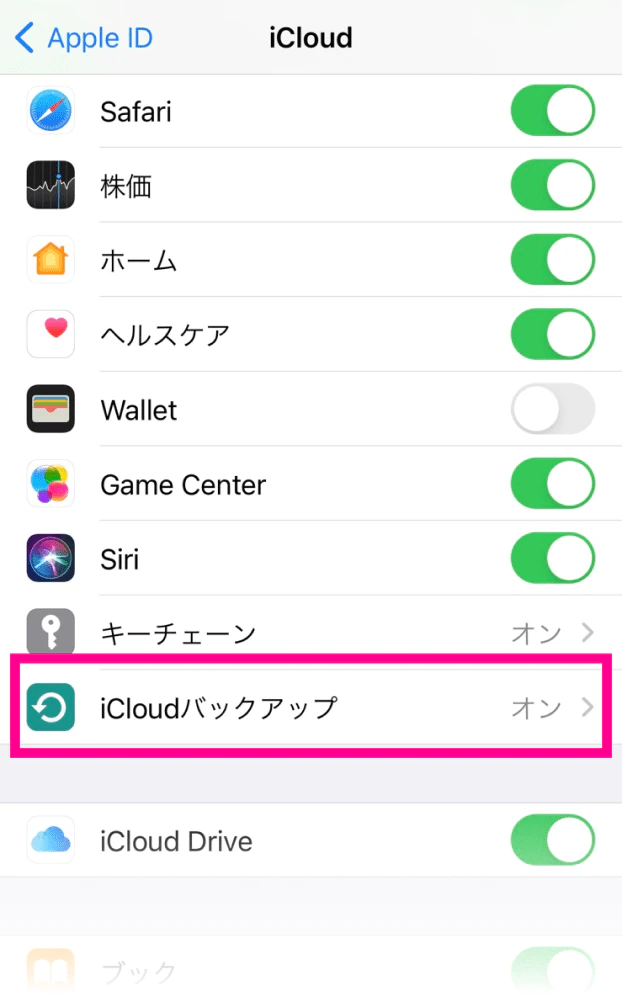
- 「iCloudバックアップ」をオンにし、「今すぐバックアップを作成」をタップしてバックアップを完了させる
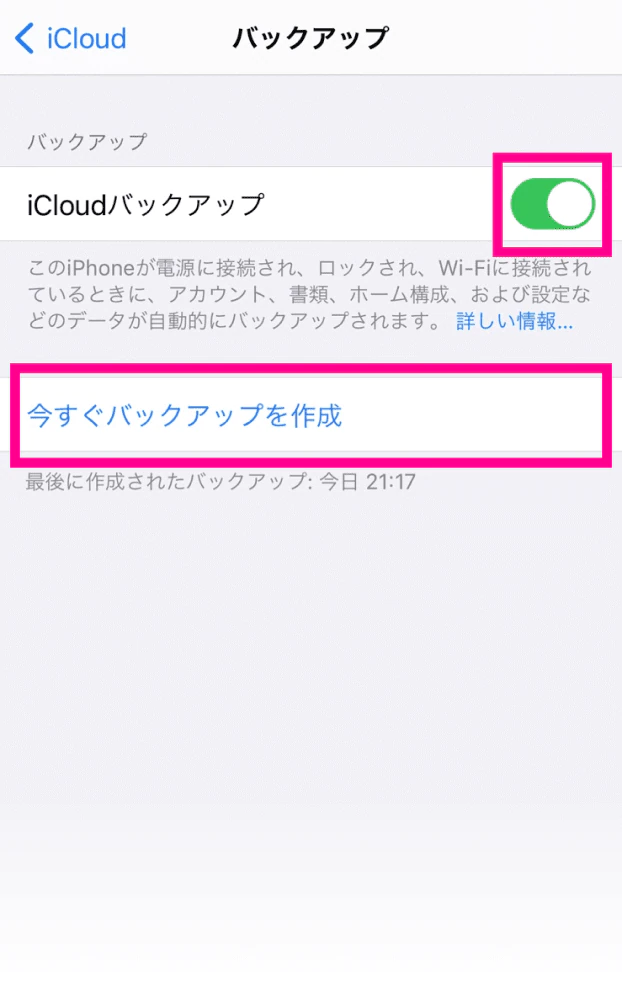
- 移行後のデバイスの電源を入れて案内にそって設定
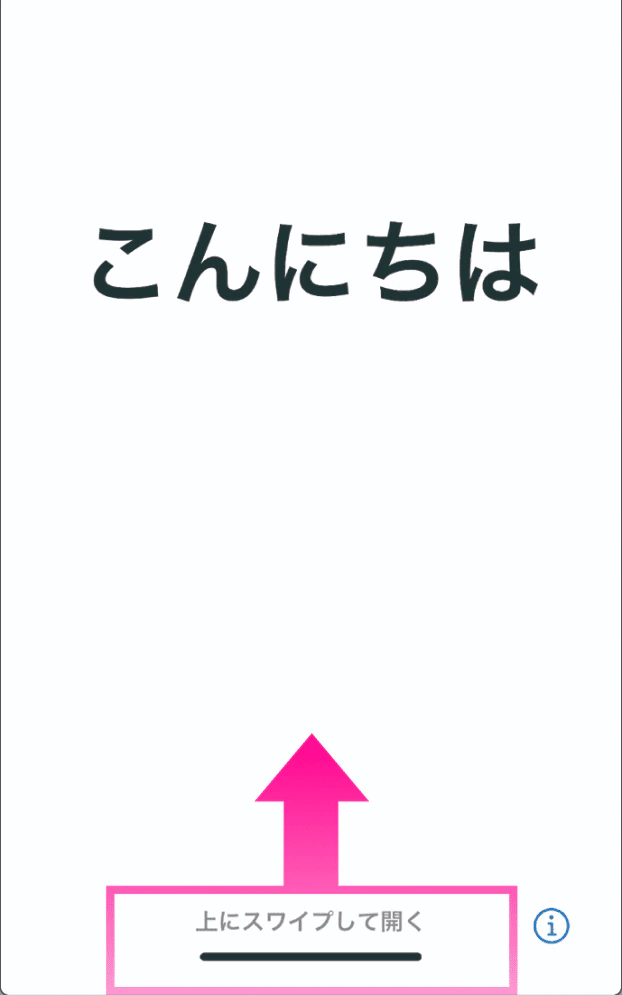
- 「iCloudバックアップから復元」を選択する
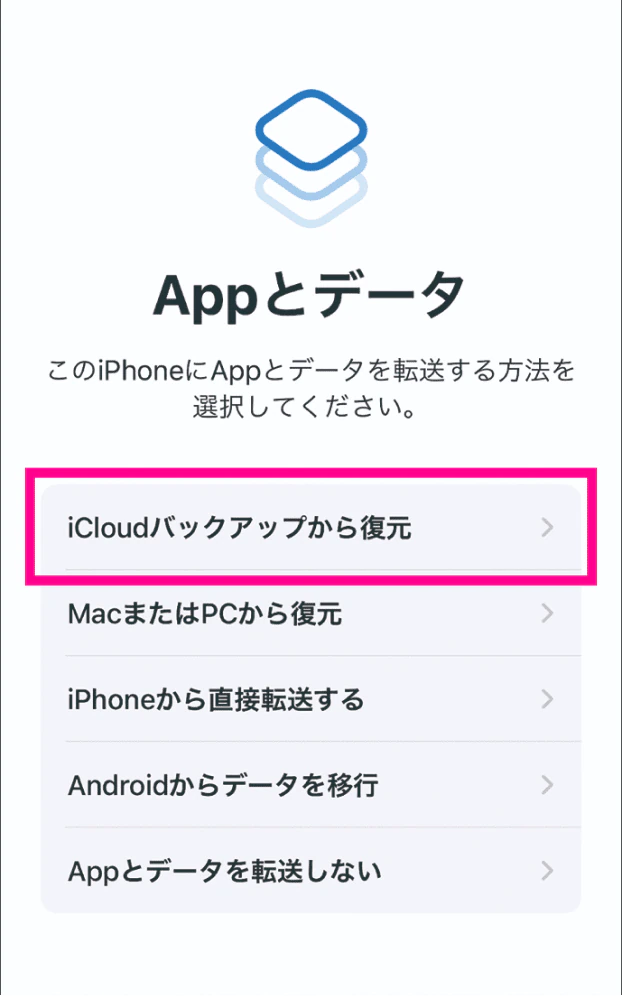
(※全手順をみる場合は「全て表示」をクリック)
\公式サイトをチェック!/![]() 楽天モバイル公式ショップを見る
楽天モバイル公式ショップを見る
楽天モバイルの機種変更を自分でする手順

楽天モバイルの機種変更を自分でする手順を見ていきましょう。
なお本項では移行前・移行後ともにSIMカードを利用する場合の手順を解説します。
SIMカードとeSIMの切り替えがある人は次項もあわせてご覧ください。
楽天モバイル公式サイトでおこなう場合
楽天モバイル公式サイトで、SIMカード端末からSIMカード端末へ機種変更する手順です。
SIMカードを旧端末から新端末に入れ替えるだけなので、難しくはありません。
- my 楽天モバイルにアクセスする
- my 楽天モバイルの右上のメニュー「申し込み」から「iPhone・Apple Watch」もしくは「スマートフォン・その他」を選択
- 機種変更したい製品を選択し、表示される案内に沿って製品を購入
- 製品が届いたらSIMを入れ替える
楽天モバイルアプリでおこなう場合
楽天モバイルアプリを使う場合も、公式サイトと同じ手順を辿ります。
PCがない方はスマホアプリが便利ですね。
- my 楽天モバイルアプリを開く
- my 楽天モバイルアプリの右上のメニュー「申し込み」から「iPhone・Apple Watch」もしくは「スマートフォン・その他」を選択
- 機種変更したい製品を選択し、表示される案内に沿って製品を購入
- 製品が届いたらSIMを入れ替える
\公式サイトをチェック!/![]() 楽天モバイル公式ショップを見る
楽天モバイル公式ショップを見る
eSIMとSIMカードの機種変更を自分でする手順
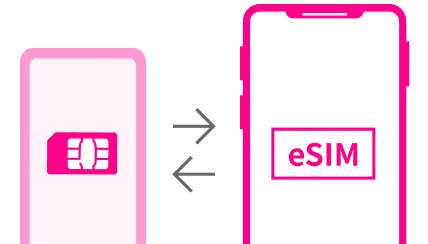
eSIM端末・SIMカード端末間での機種変更を自分する手順を解説します。
下記2パターンが該当します。新しい端末が届いたら、次の手順でSIMの交換を行いましょう。
eSIMからSIMカードへ機種変更する場合
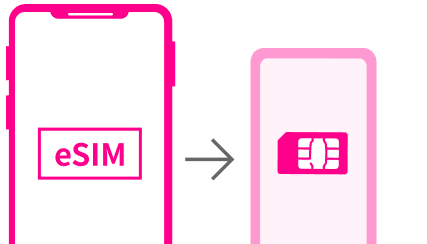
eSIM端末からSIMカード端末へ機種変更する手順です。
再発行するSIMタイプを間違えないようにしましょう。
- my 楽天モバイルの「契約プラン」をタップ
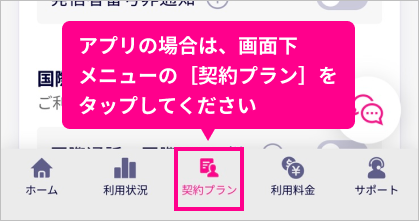
- 「SIM再発行を申請する」をタップ
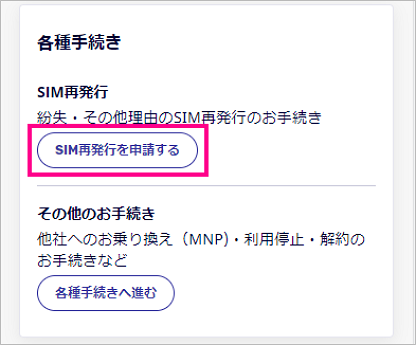
- 「SIM再発行の理由」で「その他」を選択し、SIMタイプで「SIMカード」を選択のうえ「再発行を申請する」をタップ
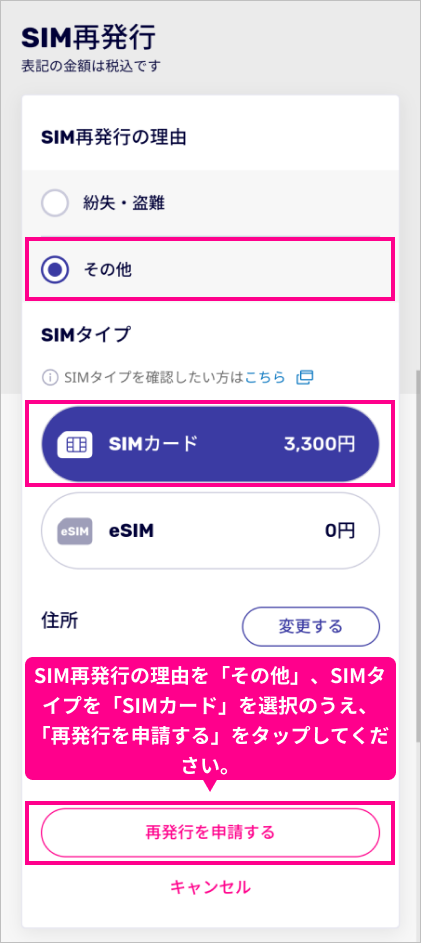
- ワンタイムパスワードが届いたら、入力をして「認証する」をタップ
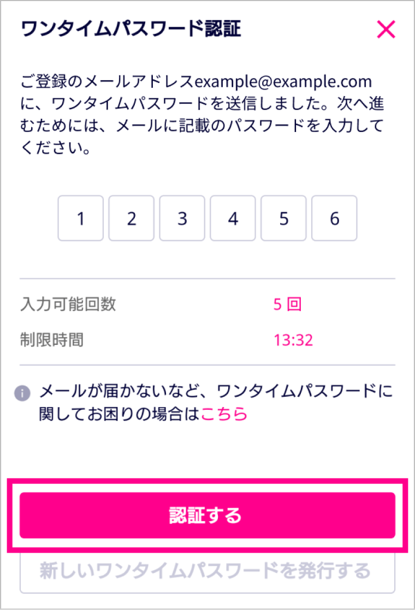
- 申し込み内容を確認したら、「確定する」をタップ
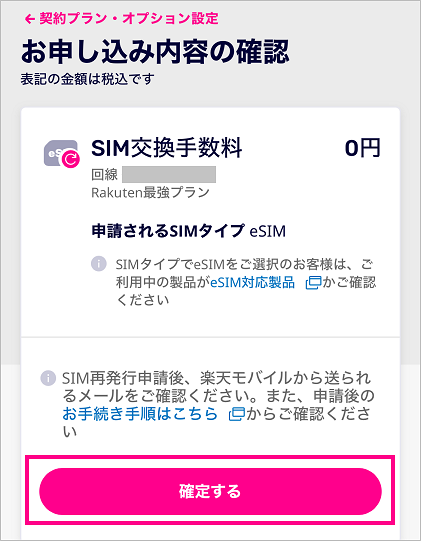
- SIMカードの到着を待つ

- SIMカードが到着したら新しい端末でmy 楽天モバイルにログイン後、「申し込み履歴」を選択
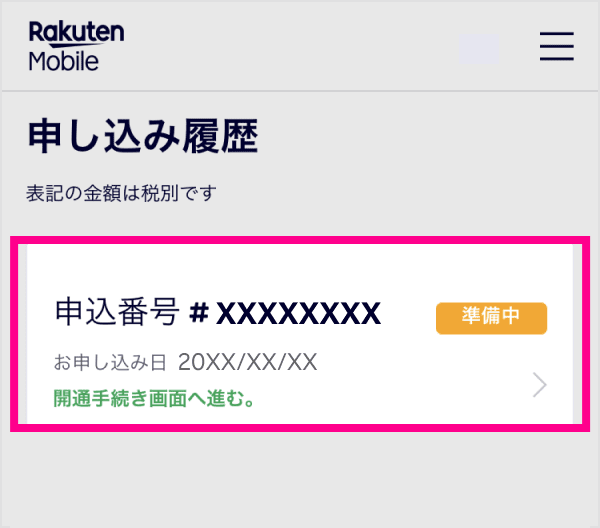
- 該当する申込番号をタップし「開通手続きをする」をタップ
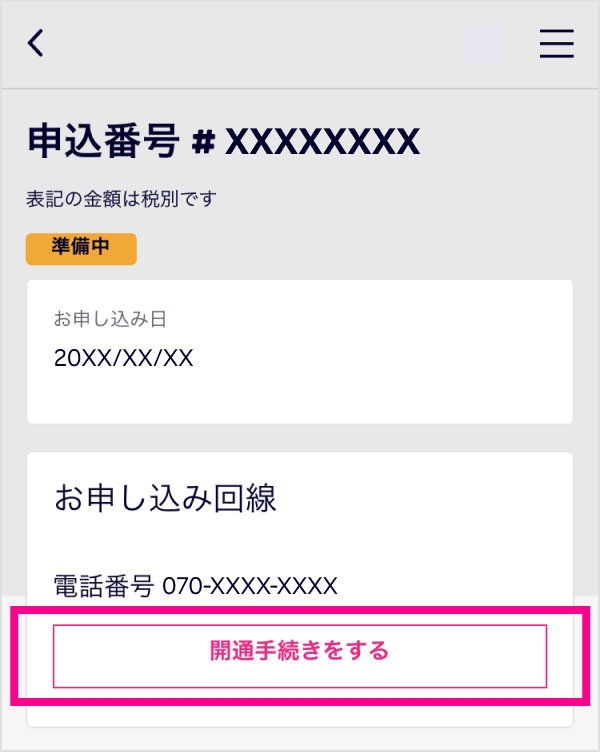
- 新しい端末にSIMカードをセットする
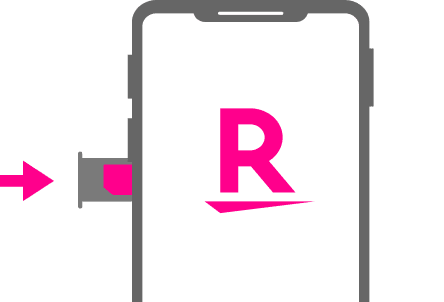
(※全手順をみる場合は「全て表示」をクリック)
SIMカードからeSIMへ機種変更する場合
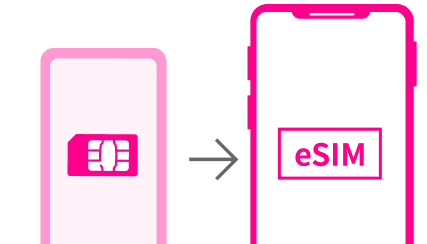
SIMカード端末からeSIM端末に機種変更する手順です。
「eSIM」を再発行し、新しい端末で開通手続きを行います。
- my 楽天モバイルの「契約プラン」をタップ
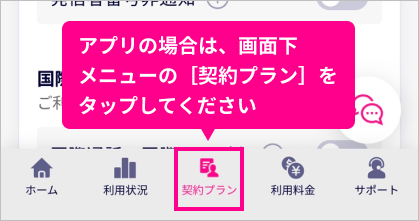
- 「SIM再発行を申請する」をタップ
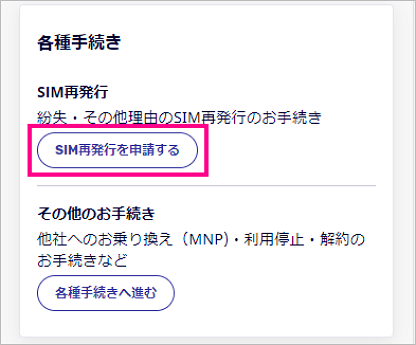
- 「SIM再発行の理由」で「その他」を選択し、SIMタイプで「eSIM」を選択のうえ「再発行を申請する」をタップ
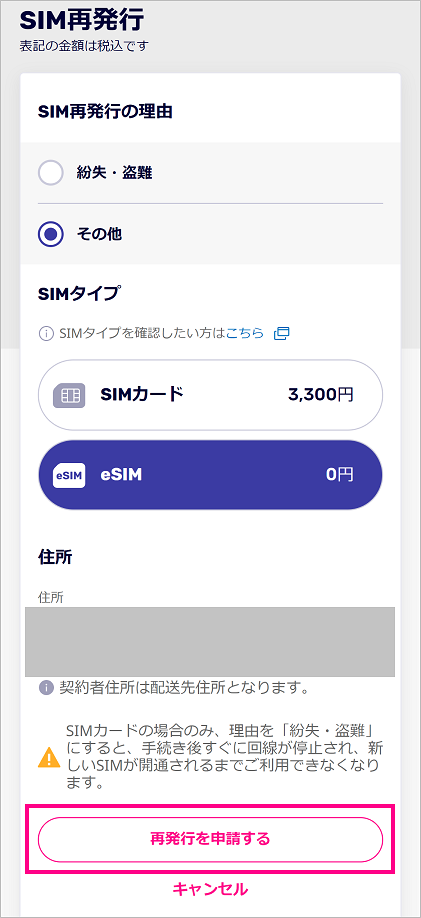
- ワンタイムパスワードが届いたら、入力をして「認証する」をタップ
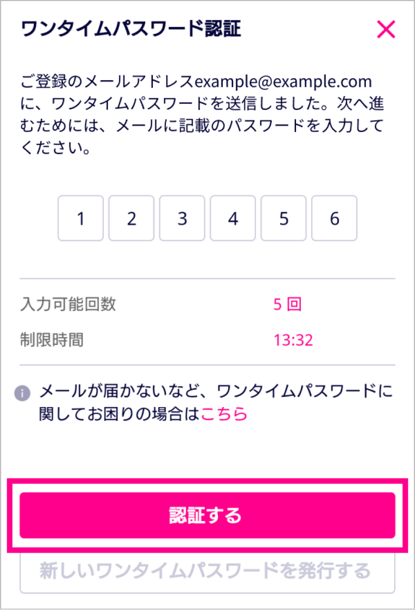
- 申し込み内容を確認したら、「確定する」をタップ
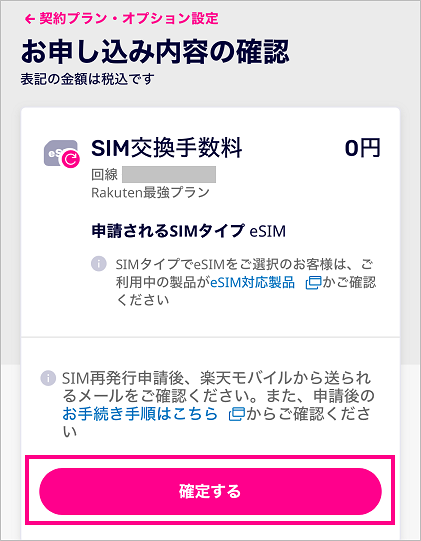
- 新しい端末でmy 楽天モバイルにログイン後、「申込番号」を選択
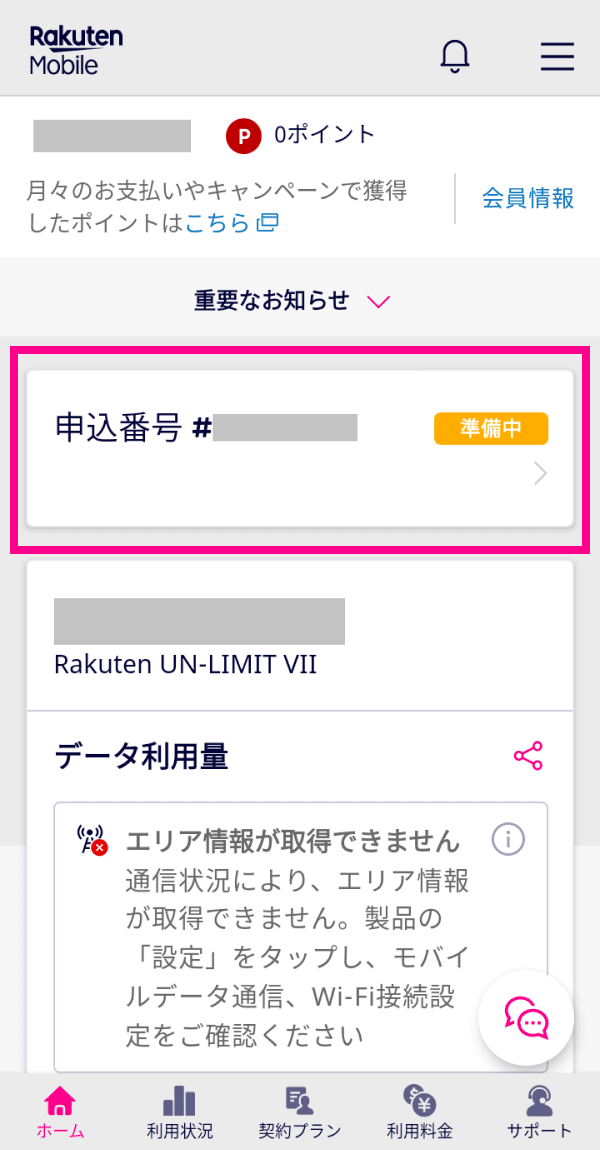
- 「開通手続きへ進む」をタップ
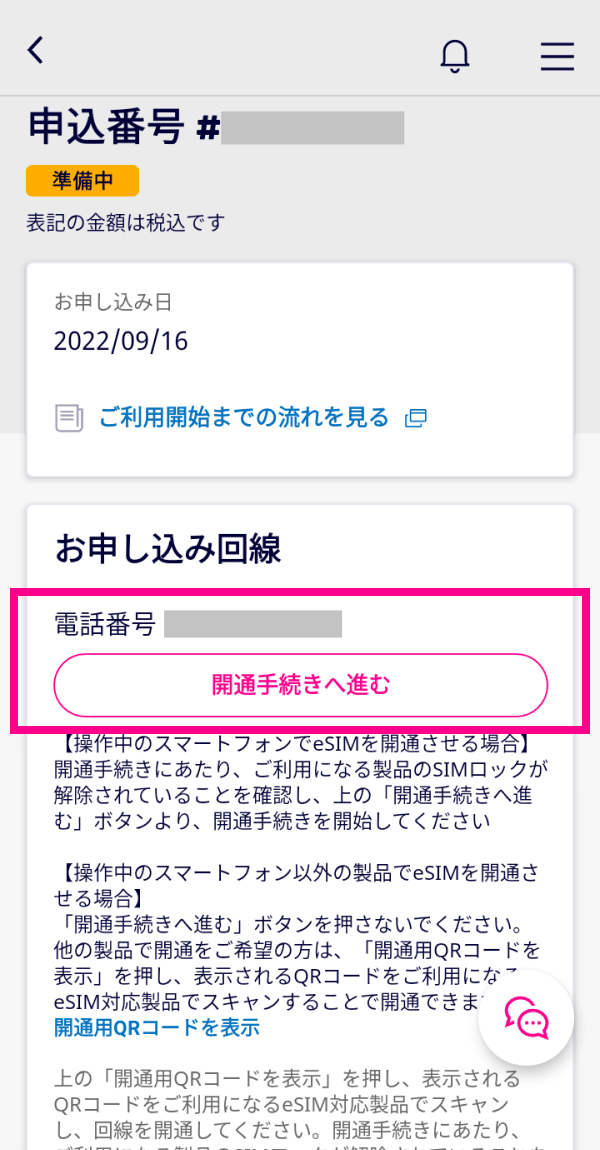
- 「my 楽天モバイルネットワークに接続します」と表示されたら「接続」を選択
- 「開通手続きが完了しました」と表示されたら手続き完了
(※全手順をみる場合は「全て表示」をクリック)
\公式サイトをチェック!/![]() 楽天モバイル公式ショップを見る
楽天モバイル公式ショップを見る
楽天モバイルの機種変更におすすめなスマホ3選
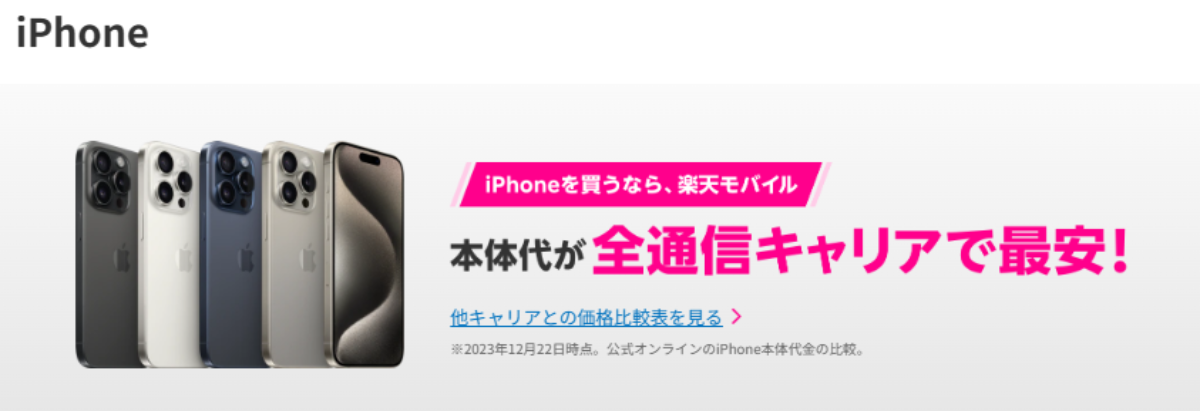
ここまで楽天モバイルの機種変更の手順を解説しました。
機種変更はしたいけれど、どの機種を買えばいいか迷っているという人に向けて、おすすめのスマホを3つご紹介します。
iPhone16

| iPhone16のスペック | |
|---|---|
| 発売日 | 2024年9月20日 |
| 画面サイズ | 6.1インチ |
| 本体サイズ | 高さ:147.6mm 幅:71.6mm 厚さ:7.80mm |
| 重さ | 170g |
| アウトカメラ | 広角:4,800万画素 超広角:1,200万画素 |
| インカメラ | 1,200万画素 |
| バッテリー | ビデオ再生:最大22時間 ビデオ再生(ストリーミング):最大18時間 オーディオ再生:最大80時間 |
| RAM | 非公開 |
| ROM | 128/256/512GB |
| CPU | A18 |
| 認証 | Face ID(顔認証) |
| 防水 | IP68 |
| カラー | ブラック ホワイト ピンク ティール ウルトラマリン |
iPhone16シリーズからカメラ部分に関しては、縦型配置となっています。
ピンク・ティール・ウルトラマリンと、他のスマホではあまり見ないカラーもラインナップされているので、自分に合う色を選んでみてください。
| 機種 | 容量 | 価格 | 割引適用時 |
|---|---|---|---|
| iPhone16 | 128GB | 141,700円 | 70,848円 |
| 256GB | 161,800円 | 80,880円 | |
| 512GB | 201,800円 | 100,896円 | |
| 楽天モバイル公式サイトを見る | |||
ストレージは128GB・256GB・512GBの3つの容量から選択でき、楽天モバイルでの販売価格は141,700円~(128GB)となっています。
Xperia 5 V

| Xperia 5 Ⅴのスペック | |
|---|---|
| 発売日 | 2023年10月13日 |
| 画面サイズ | 6.1インチ |
| 本体サイズ | 幅:68mm 高さ:154mm 厚さ:8.6mm |
| 重さ | 182g |
| アウトカメラ | 超広角:1,200万画素 広角:4,800万画素 広角:1,200万画素 |
| インカメラ | 1,200万画素 |
| バッテリー | 5,000mAh |
| RAM | 8GB |
| ROM | 128/256GB |
| CPU | Snapdragon 8 Gen 2 |
| 認証 | 指紋認証 |
| 防水・防塵性能 | IPX5/IPX8・IP6X |
| カラー | ブルー ブラック プラチナシルバー |
CPUはSnapdragon 8 Gen 2を搭載し、高負荷のゲームやアプリもストレスフリーで操作が可能。
音質に定評があるXperiaですが、さらに進化した「フルステージステレオスピーカー」を搭載し、よりパワフルな音を楽しめるのが特徴です。
美しい有機ELディスプレイとあわせて、圧倒的な迫力でゲームなどのアプリにも熱中できます。
| 機種 | 価格 | 割引適用時 |
|---|---|---|
| Xperia 5 V | 152,400円 | 146,400円 |
| 楽天モバイル公式サイトを見る | ||
楽天モバイルでの販売価格は152,400円となっています。
AQUOS sense8

| AQUOS sense8のスペック | |
|---|---|
| 発売日 | 2024年11月21日 |
| 画面サイズ | 6.1インチ |
| 本体サイズ | 幅:73mm 高さ:149mm 厚さ:8.9mm |
| 重さ | 166g |
| アウトカメラ | 標準:約5,030万画素 広角:約5,030万画素 |
| インカメラ | 約3,200万画素 |
| バッテリー | 5,000mAh |
| RAM | 6GB |
| ROM | 128GB |
| CPU | Snapdragon® 7s Gen2 Mobile Platform |
| 認証 | 指紋認証・顔認証 |
| 防水・防塵性能 | IPX5/IPX8・IP6X |
| カラー | Blue Greige Coral Green White Black |
AQUOS sense8はAQUOSのミドルレンジの最新モデル。CPUはSnapdragon 6 Gen 1を搭載し、日常使いでは十分スムーズに操作できます。
カメラには新画質エンジン「ProPix5」を搭載し、白飛びや黒つぶれを軽減し、細部まで美しく撮影することが可能。
また約159gと軽量ながら、バッテリーは5,000mAhの大容量で長時間の持ち歩きも安心です。
| 機種 | 価格 | 割引適用時 |
|---|---|---|
| AQUOS sense8 | 63,800円 | 43,800円 |
| 楽天モバイル公式サイトを見る | ||
楽天モバイルでの販売価格は63,800円となっています。

楽天モバイルでは最新のiPhone16eの予約はもちろん、様々なAndroidも販売しており、どの機種を購入するべきか迷...
楽天モバイルで機種変更する際の注意点

ここからは楽天モバイルで機種変更する際の注意点について解説します。
あとから「しまった…!」とならないよう、しっかりチェックしてくださいね。
SIMフリーのスマホか確認する
楽天モバイルで端末を購入する以外にも、他キャリアで端末のみ購入、あるいはECサイトで中古端末を購入する方法もあります。
中古スマホを購入する場合は、SIMフリーモデルもしくはSIMロックが解除されていることを確認しましょう。
- 他キャリア購入端末:SIMロックは原則解除されているので安心
- 中古端末:SIMフリーモデル or SIMロックが解除されているか確認
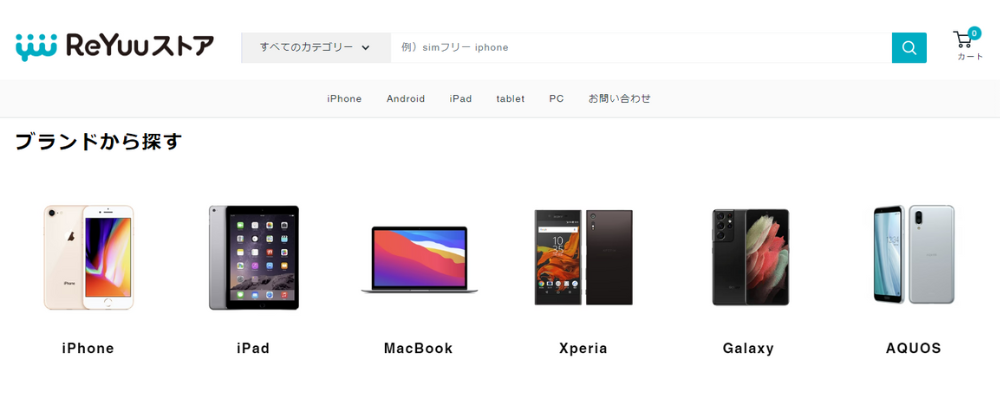
下記の中古スマホショップなら、オンライン上でSIMフリーの確認もできるため安心です。
未使用品の取り扱いもあるため、目的に合った機種を探せます。
楽天回線に対応しているスマホか確認する
楽天モバイル公式サイト以外で端末を用意する場合、楽天回線に対応しているスマホを購入する必要があります。
そうしないと、せっかく端末を用意したのに楽天回線に繋がらない……ということになりかねません。
楽天モバイル回線対応端末かどうかは、公式サイトの「楽天回線対応製品」から確認可能です。
もしくは以下の手順でも確認できます。
- 楽天モバイル公式サイトへアクセスし、右上の三本線メニューをタップする
- 「料金プラン・製品」をタップ
- 「SIM」を選んで「ご利用製品の対応確認」をタップする
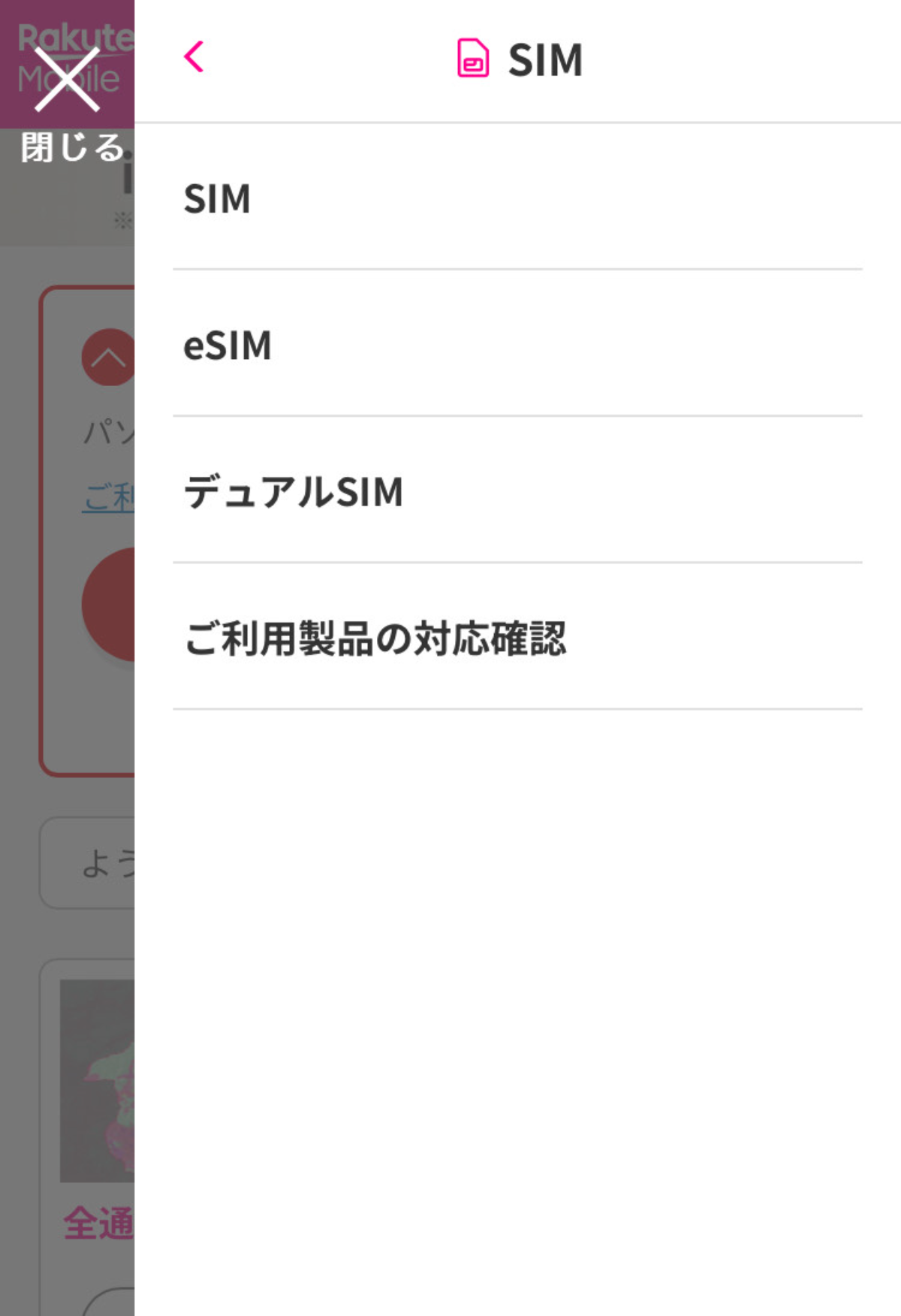
- 「選択肢から選んで調べる」から、使いたい端末が対応しているか確認する
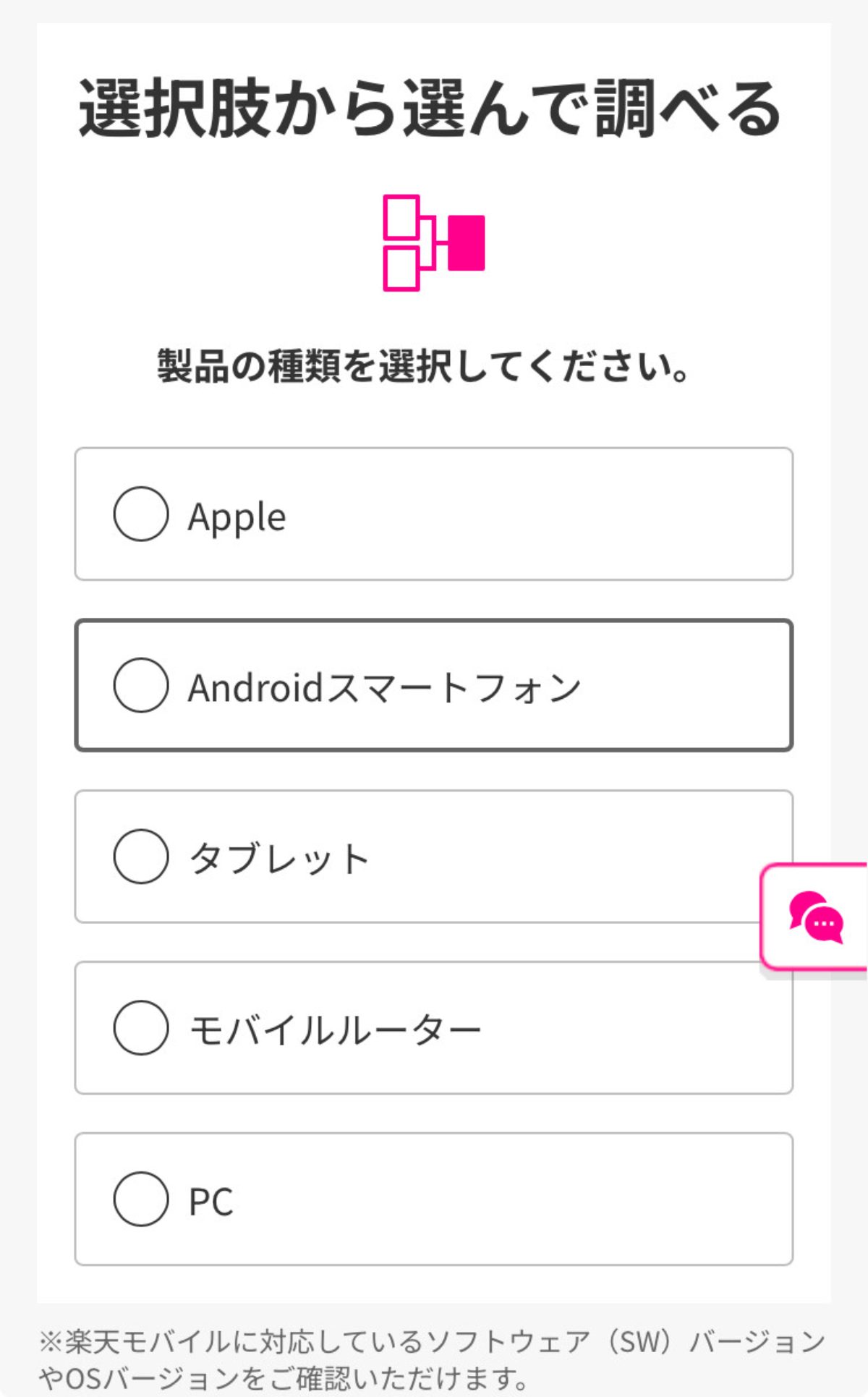
- または、同ページ内の「楽天回線対応製品を一覧で見る」をタップし、製品一覧で確認する
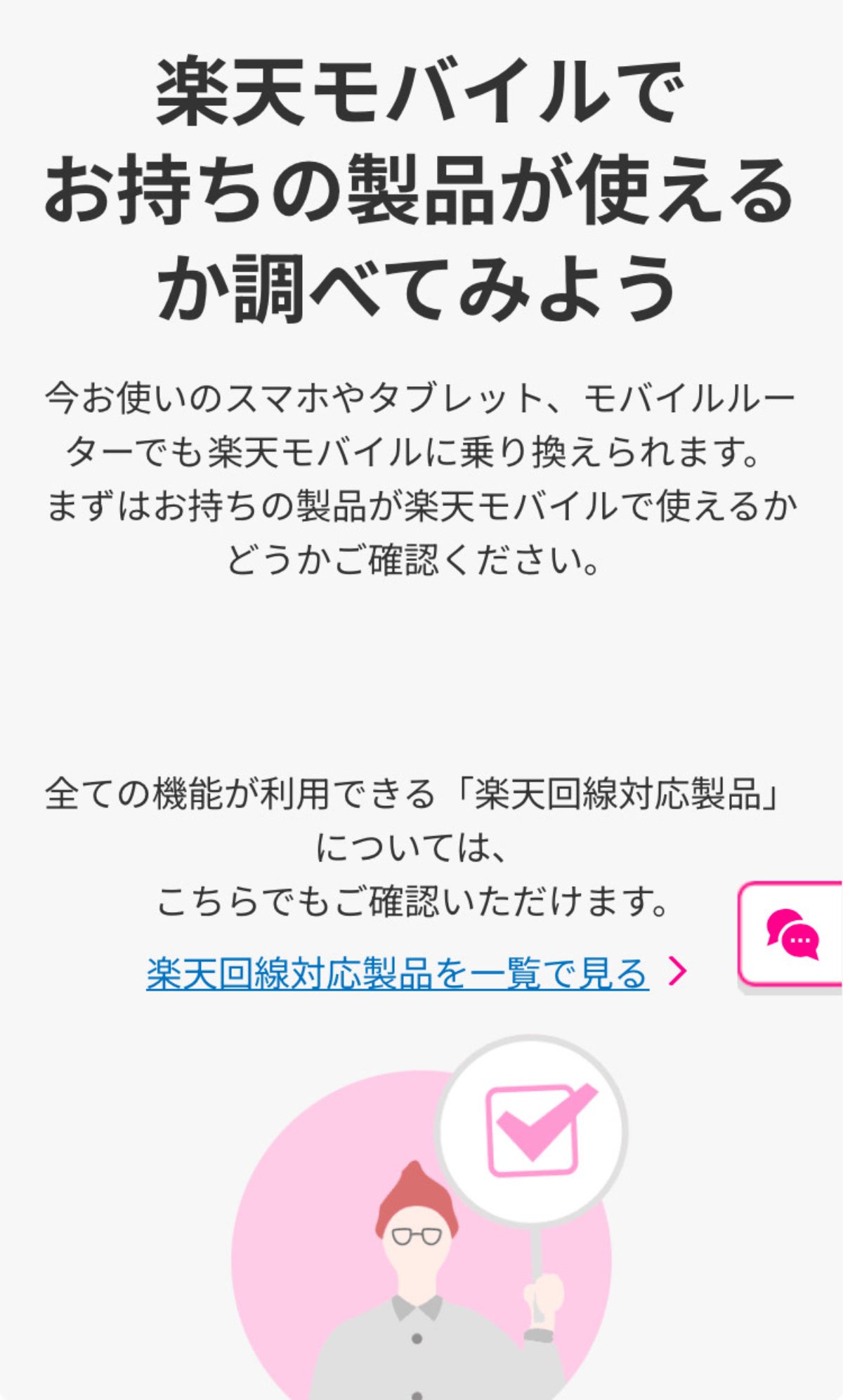
(※全手順をみる場合は「全て表示」をクリック)
上記の手順で確認し、楽天回線対応端末であれば問題なく利用できます。
\公式サイトをチェック!/![]() 楽天モバイル公式ショップを見る
楽天モバイル公式ショップを見る
楽天モバイルの機種変更に関してよくある質問

楽天モバイルの機種変更をする際によくある質問について回答していきます。
疑問点・不安な点はしっかり解消してから機種変更の手続きに挑みましょう。
楽天モバイルの機種変更に費用はかかる?
ですが、機種変更でSIMカードを再発行した場合は、2023年12月13日より、SIMカードの交換・再発行手数料に3,300円の費用が発生します。
一方で、eSIMのSIM交換・再発行手数料は無料。この場合、楽天モバイルでの費用は端末代のみです。
機種変更して使用しなくなった旧端末はどうするべき?

楽天モバイルのスマホ下取りサービスがおすすめです。
楽天モバイルでは使用しなくなったスマホを、個人情報を安全に管理した上で下取りしてくれます。
下取り費用は楽天キャッシュにチャージされますので、楽天ポイントと同様に楽天市場やラクマなどでお得に買い物できます。
オンラインでの本人確認はどんな方法がある?
- AIかんたん本人確認(eKYC)
- 書類画像をアップロードで確認
- 楽天グループに提出済みの書類で確認
- 受け取り時に自宅で確認
楽天モバイルで自分で機種変更してみよう!
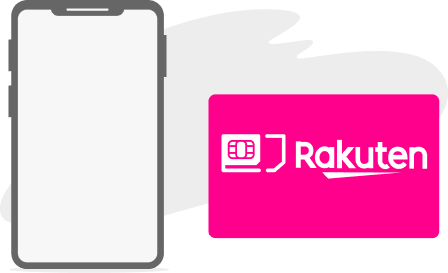
本記事では、楽天モバイルで機種変更する手順やおすすめの機種について解説しました。
アプリやWEBサイトがしっかりと整備され、自分でも簡単に手続きがおこなえることが分かりましたね。
欲しい機種があるものの、何となく機種変更を先延ばしにしていた人は、本記事を参考に自分で機種変更にチャレンジしてみてください。
\公式サイトをチェック!/![]() 楽天モバイル公式ショップを見る
楽天モバイル公式ショップを見る